Jak nahrávat herní video na Xbox One
Nahrávání vaší hry je skvělý způsob, jak ji sdílet se svými přáteli. Když hrajete hry na Xbox One, možná budete chtít pořídit úžasný videoklip, abyste si mohli uložit své nejlepší momenty a nahrát je na internet. V tomto článku vás provedeme procesem nahrávání hry Xbox pomocí 4 jednoduchých způsobů.
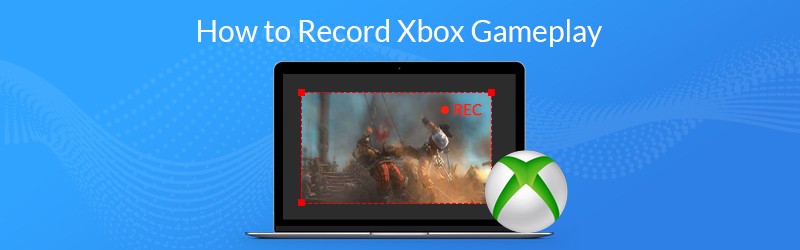
- Část 1. Jak nahrávat hraní na Xbox One s integrovanými funkcemi
- Část 2. Jak nahrávat hraní her na Xbox One pomocí karty Capture Card
- Část 3. Jak zachytit hry z Xbox přes Kinect
- Část 4. Jak nahrávat video na Xbox One s Game DVR
Část 1. Jak nahrávat hraní na Xbox One s integrovanými funkcemi
Chcete-li nahrávat hru na Xbox One, můžete použít integrovanou funkci nahrávání na Xbox One. Nejprve si zahrajte svou hru jako obvykle. Chcete-li zachytit hru, stisknutím tlačítka Xbox otevřete nabídku Průvodce. Poté stisknutím tlačítka X získáte herní klip z posledních 30 sekund hraní. Chcete-li uložit delší klip, stiskněte tlačítko Zobrazit, vyberte možnost Zachytit, co se stalo, a vyberte dobu.
Pokud máte Kinect nebo náhlavní soupravu s mikrofonem, můžete také říct „Hey Cortana, record that“ (nebo „Xbox, record that“, pokud jste Cortanu deaktivovali), a proces nahrávání se automaticky spustí.
Po uložení vašich záznamů mohou uživatelé upravit délku videa, jak chtějí, pomocí možnosti Ukončit herní klip.
Část 2. Jak nahrávat hraní her na Xbox One pomocí karty Capture Card
Záznamová karta má funkce nahrávání a obrazovku Xbox One můžete nahrávat ve vysokém rozlišení. Pokud máte zájem o vytvoření vysoce kvalitního herního videa a jeho sdílení na sociálních médiích, je použití karty Capture dobrou volbou pro získání záznamu ve vynikající kvalitě. Abyste mohli zachytit svou hru pomocí karty pro zachycení, budete možná potřebovat:
Krok 1: Připravte předměty
Musíte si připravit Elgato Game Capture HD, kabel USB a dva kabely HDMI.
Krok 2: Připojte snímací kartu k Xbox One
Připojte Elgato Game Capture HD ke konzole Xbox One pomocí kabelu HDMI.
Krok 3: Zaznamenejte herní video pro Xbox One
Než začnete nahrávat videa na Xbox, nejprve nastavte správné rozlišení záznamu. A pak si zahrajte hru na svém Xbox One.
S využitím vaší konzoly a sběrné karty můžete nahrávat své oblíbené hry ve vysokém rozlišení. Po nahrávání můžete oříznout, kombinujte své herní klipynebo přidat vodoznak ke svým hrám pomocí editoru videa. Nakonec nahrajte zaznamenanou hru na sociální média.
Část 3. Jak zachytit hry z Xbox přes Kinect
Kinect je herní příslušenství pro Xbox One a Xbox 360 k ovládání něčeho hlasem. Když hrajete hry na Xboxu, můžete pomocí vestavěného rekordéru obrazovky Xbox ovládat hlas a ukládat poslední 30sekundovou hru.
Krok 1: Ujistěte se, že máte na svém Xbox One aplikaci Game DVR. Pokud chcete nahrávat hraní, řekněte „Xbox, snap Game DVR“.
Krok 2: Poté řekněte „Xbox, vyberte“ a poté „Zahájit nahrávání“ do svého Kinectu, čímž zahájíte nahrávání hry.
Krok 3: Až dokončíte snímání hry, řekněte „Xbox, vyberte“ a poté „Zastavit nahrávání“. Tím se dočasně uloží váš záznam do Game DVR. Upozorňujeme, že vaše nahrávky budou po určité době automaticky smazány.
Krok 4: Chcete-li uložit záznam, řekněte „Xbox, zobrazit všechny snímky“. Poté vyberte klip a uložte jej.
Po uložení klipů můžete přes OneDrive přenést záznamy z hraní z Xbox One do jiného zařízení. Přejít na Moje hry a aplikace , klikněte na Aplikace a poté vyberte Game DVR, vyberte záznam a stiskněte nabídku Upravit. Poté se otevře v aplikaci Upload Studio, pokud máte aplikaci na Xboxu. Kliknutím na Dokončit ji nahrajete na OneDrive.
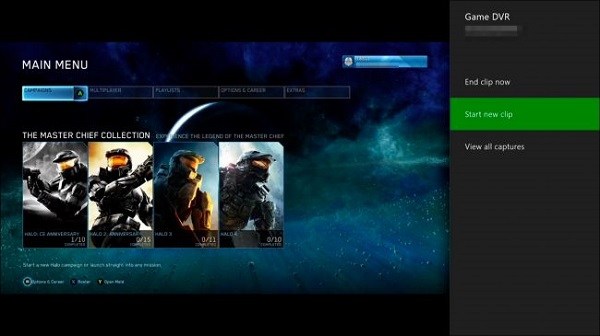
Část 4. Jak nahrávat video na Xbox One s Game DVR
Xbox One má funkci herního DVR, která vám umožní zachytit vaši hru. Chcete-li zahájit nahrávání vaší hry pro Xbox, postupujte takto:
Krok 1. Během hraní hry stiskněte tlačítko Xbox na ovladači.
Krok 2. Na postranním panelu vyberte možnost Přichytit aplikaci a poté vyberte Game DVR.
Krok 3. Pokud máte Kinect, řekněte „Xbox, snap game DVR“. Vaše inteligentní zařízení brzy provede správnou akci.
Krok 4. Po dokončení požadovaného záznamu vyberte na obrazovce možnost Ukončit klip, abyste získali video ze hry. Poté budete moci sdílet jakékoli zachycené klipy na online platformách.
Tato příručka ukazuje způsoby, jak zachytit vaše hry pro Xbox One. Pokud potřebujete nahrávat online hry s vysokým rozlišením, Rekordér obrazovky Vidmore je pohodlný a snadno použitelný záznamník her a editor videa. Je to nejlepší záznamník herní obrazovky pro zachycení jakýchkoli PC/online her od Minecraft, Roblox, World of Warcraft, The Witcher, Fortnite, League of Legends a dalších až do 60 FPS. A umožňuje vám zachytit jakoukoli část obrazovky, nahrávat HD video a zvuk a pořizovat snímky obrazovky, kdykoli budete chtít. A co víc, je to také praktický editor videa, který vám umožní snadno upravovat vaši hru přidáním anotací/textu/popisků a dalších. Stáhněte si bezplatnou zkušební verzi níže.
Funkce:
- Zaznamenejte jakoukoli obrazovku hry z online a stolního počítače.
- Zachytávejte herní videa a hry ve 4K UHD 60 FPS.
- Během hraní her můžete vytvářet záznam obrazu v obraze.
- Zaznamenávejte úžasné hry s nízkým CPU, GPU a RAM.
- Podporuje Windows 11/10/8.1/8/7 a Mac OS X 10.10 nebo novější.


